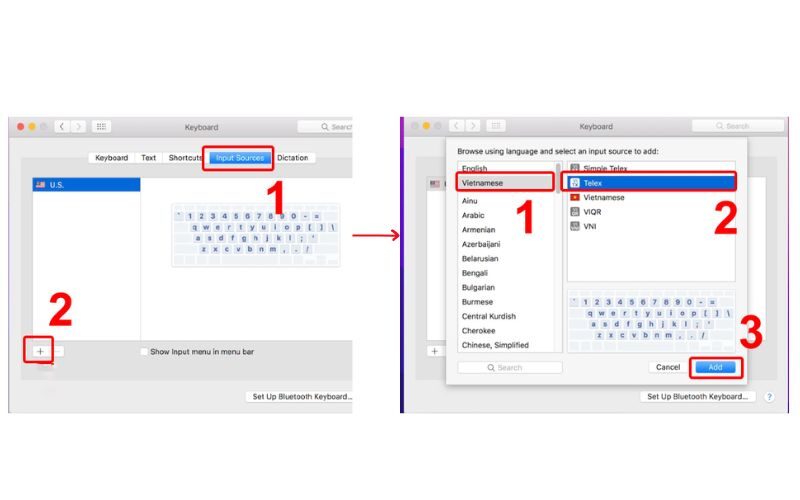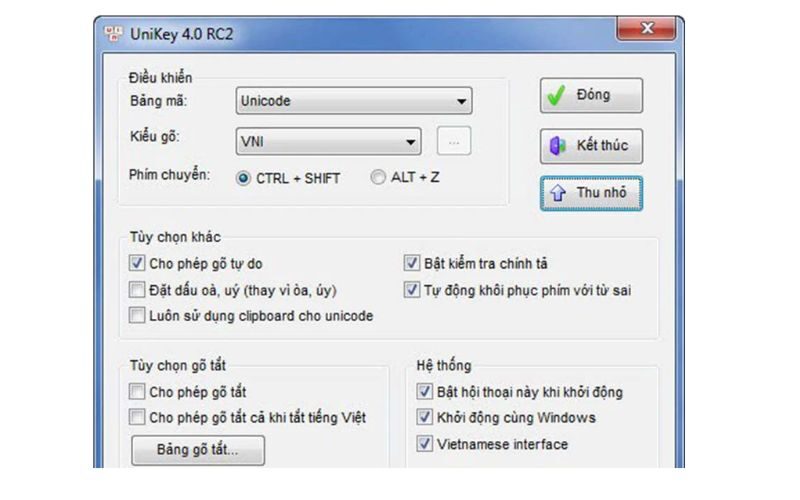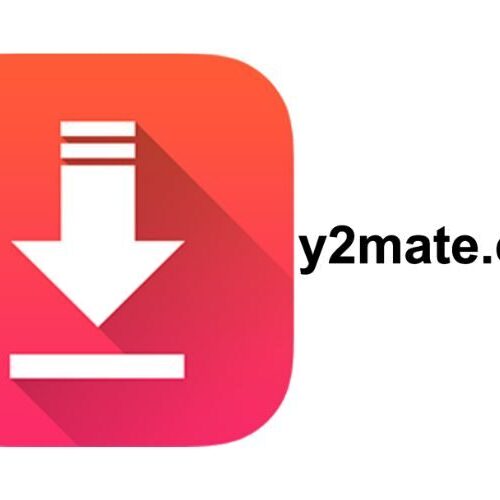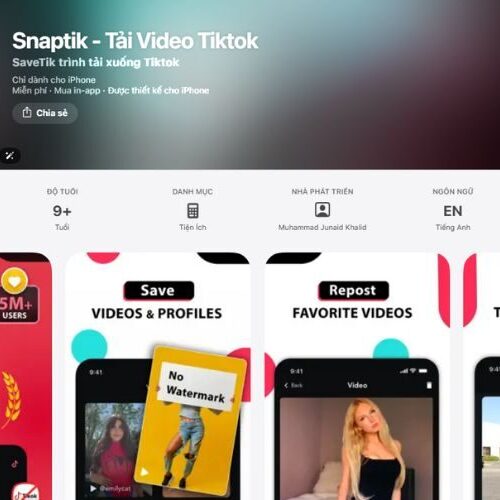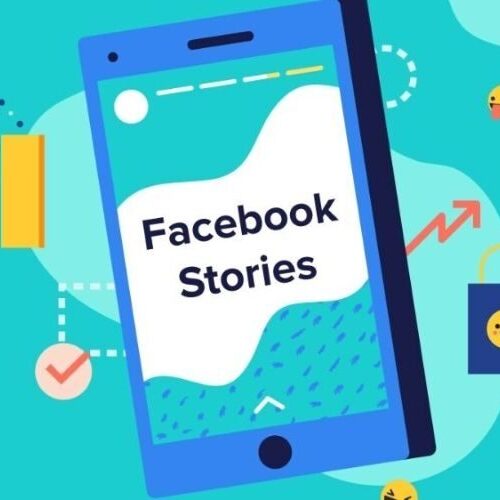Cài UniKey trên máy tính là bước đầu tiên giúp bạn gõ tiếng Việt chính xác và hiệu quả trong công việc cũng như học tập. Bchair xin chia sẻ hướng dẫn toàn diện từ tải xuống, cài đặt đến xử lý các lỗi thường gặp để bạn có trải nghiệm tốt nhất.
1. Hướng dẫn chi tiết tải và cài đặt UniKey trên máy tính Windows 10
Để cài UniKey trên máy tính Windows 10 thành công, bạn cần thực hiện đúng quy trình từ kiểm tra cấu hình hệ thống, tải phần mềm từ nguồn chính thống đến các bước cài đặt cơ bản. Quá trình này không quá phức tạp nhưng đòi hỏi sự chú ý để tránh các lỗi không đáng có.
1.1. Tải UniKey từ trang chủ với phiên bản mới nhất
Để đảm bảo an toàn và có được phiên bản ổn định nhất, bạn nên tải UniKey từ nguồn chính thức. Hiện nay, trang web unikey.org là địa chỉ đáng tin cậy nhất để tải phần mềm.
Các bước tải UniKey:
Bước 1: Truy cập trang web unikey.org thông qua trình duyệt
Bước 2: Tìm mục Download hoặc Tải về trên trang chủ
Bước 3: Chọn phiên bản UniKey phù hợp với hệ điều hành của bạn (32-bit hoặc 64-bit)
Bước 4: Nhấp vào liên kết tải xuống và chờ file được lưu vào máy tính
Lưu ý quan trọng:
- Tránh tải UniKey từ các trang web không rõ nguồn gốc để phòng tránh virus và phần mềm độc hại
- Kiểm tra kích thước file sau khi tải xuống (thường khoảng 1-2 MB)
- Nên tải phiên bản mới nhất để có được các tính năng cải tiến và sửa lỗi
Bạn vào trang web để tải xuống phiên bản UniKey mới nhất cho Windows
1.2. Cài đặt UniKey trên Windows 10
Sau khi tải file về máy tính, quá trình cài Unikey trên máy tính diễn ra khá đơn giản với các bước sau:
Bước 1: Giải nén file cài đặt
- Tìm file UniKey vừa tải về trong thư mục Downloads
- Nếu file ở dạng nén (.zip hoặc .rar), nhấp chuột phải và chọn Extract All hoặc sử dụng phần mềm giải nén như WinRAR, 7-Zip
- Chọn vị trí lưu thư mục giải nén
Bước 2: Chạy file cài đặt
- Mở thư mục vừa giải nén, tìm file UniKeyNT.exe
- Nhấp đúp chuột vào file để khởi chạy
- Nếu xuất hiện cảnh báo User Account Control, chọn Yes để cho phép
Bước 3: Hoàn tất cài đặt
- UniKey sẽ tự động chạy mà không cần quá trình cài đặt phức tạp
- Biểu tượng UniKey xuất hiện trên thanh taskbar (góc dưới bên phải màn hình)
- Nhấp vào biểu tượng để mở giao diện điều khiển
Bước 4: Kiểm tra hoạt động
- Mở bất kỳ ứng dụng soạn thảo văn bản nào (Notepad, Word, trình duyệt web)
- Thử gõ một số từ tiếng Việt để kiểm tra
- Nếu gõ thành công, quá trình cài UniKey trên máy tính đã hoàn tất
Để UniKey tự động khởi động cùng Windows, bạn có thể tạo shortcut của file UniKeyNT.exe và đặt vào thư mục Startup trong hệ thống.
Các bước cài UniKey trên máy tính Windows 10
>>>> XEM THÊM
- Hướng dẫn chi tiết cách chụp màn hình máy tính từ BChair
- Cách vào máy tính khi quên mật khẩu Windows 10
2. Cách sử dụng và cài UniKey trên máy tính Macbook
Khác với Windows, người dùng Macbook có lợi thế lớn khi Apple đã tích hợp sẵn bộ gõ tiếng Việt vào hệ điều hành macOS. Điều này giúp bạn không cần tải thêm phần mềm bên ngoài mà chỉ cần kích hoạt tính năng có sẵn. Để sử dụng bộ gõ tiếng Việt trên Macbook, bạn cần truy cập vào phần cài đặt hệ thống và kích hoạt ngôn ngữ đầu vào phù hợp.
Các bước thực hiện:
Bước 1: Nhấp vào biểu tượng Apple ở góc trên bên trái màn hình
Bước 2: Chọn System Settings (hoặc System Preferences trên các phiên bản macOS cũ hơn)
Bước 3: Tìm và nhấp vào mục Keyboard
Tìm và nhấp vào mục Keyboard
Bước 4: Chọn tab Input Sources (hoặc Nguồn đầu vào)
Bước 5: Nhấp vào dấu + ở góc dưới bên trái
Bước 6: Tìm Vietnamese trong danh sách ngôn ngữ
Bước 7: Chọn kiểu gõ mong muốn (Telex hoặc VNI)
Bước 8: Nhấp Add để hoàn tất
Sau khi thêm thành công, biểu tượng ngôn ngữ sẽ xuất hiện trên thanh menu bar. Bạn có thể chuyển đổi giữa các bộ gõ bằng cách nhấp vào biểu tượng này hoặc sử dụng phím tắt.
Các bước để thêm bộ gõ tiếng Việt Telex hoặc VNI
3. Hướng dẫn cách gõ tiếng Việt bằng Telex và VNI trên UniKey
Sau khi cài UniKey trên máy tính thành công, việc nắm vững cách gõ là yếu tố quyết định đến năng suất làm việc. UniKey hỗ trợ cả hai kiểu gõ phổ biến với khả năng tùy chỉnh linh hoạt.
Cách gõ Telex
| Dấu-chữ | Kiểu gõ Telex | Ví dụ |
| sắc | s | as -> á |
| huyền | f | af -> à |
| hỏi | r | ar -> ả |
| ngã | x | ax -> ã |
| nặng | j | aj -> ạ |
| â | aa | aam -> âm |
| ă | aw | awn -> ăn |
| ê | ee | ee -> ê |
| ô | oo | oong -> ông |
| ư | uw/w | uw/w -> ư |
| ơ | ow | own -> ơn |
| đ | dd | ddang -> đang |
| Tách dấu | gõ lặp từ | hiss -> hí |
| Xóa dấu | z | mèoz -> meo |
Cách gõ VNI
| Dấu – chữ | Kiểu gõ VNI | Ví dụ |
| sắc | 1 | a1 -> á |
| huyền | 2 | a2 -> à |
| hỏi | 3 | a3 -> ả |
| ngã | 4 | a4 -> ã |
| nặng | 5 | a5 -> ạ |
| â | a6 | a6 -> â |
| ê | e6 | e6 -> ê |
| ô | o6 | o6 -> ô |
| ư | u7 | u7 -> ư |
| ơ | o7 | o7 -> ơ |
| ă | a8 | a8n -> ăn |
| đ | d9 | d9ang -> đang |
| Tách dấu | 0 | xành0 -> xanh |
| Xóa dấu | Gõ lặp | xành -> xanh2 |
Bảng tổng hợp cách gõ Telex chi tiết với các nguyên âm đặc biệt và dấu thanh kèm ví dụ cụ thể
4. Các lỗi thường gặp khi dùng UniKey và cách khắc phục hiệu quả
Trong quá trình sử dụng, người dùng có thể gặp phải một số lỗi khiến UniKey không hoạt động đúng cách. Việc hiểu rõ nguyên nhân và cách xử lý sẽ giúp bạn tiết kiệm thời gian và duy trì năng suất làm việc.
4.1. Nguyên nhân UniKey không gõ được tiếng Việt và cách sửa lỗi
Lỗi không gõ được tiếng Việt là vấn đề phổ biến nhất khi sử dụng UniKey. Có nhiều nguyên nhân dẫn đến tình trạng này:
Nguyên nhân 1: Xung đột với phần mềm khác
Một số phần mềm bảo mật, diệt virus hoặc các bộ gõ tiếng Việt khác (như EVKey, Vietkey…) có thể gây xung đột với UniKey. Khi đó, UniKey không thể hoạt động ổn định, dẫn đến hiện tượng không gõ được tiếng Việt hoặc xuất hiện thông báo lỗi như “A previous instance of Unikey is already running”. Để khắc phục, bạn nên tắt các phần mềm gõ khác và đảm bảo chỉ chạy một chương trình UniKey duy nhất. Ngoài ra, hãy thêm UniKey vào danh sách ngoại lệ (exception) của phần mềm diệt virus nếu có.
Nguyên nhân 2: Bảng mã không đúng
UniKey cần sử dụng bảng mã Unicode để hiển thị tiếng Việt chính xác trên hầu hết các ứng dụng hiện nay. Nếu bạn vô tình chuyển sang bảng mã khác như TCVN3 (ABC) hoặc VNI Windows, văn bản sẽ bị lỗi font, xuất hiện ký tự lạ hoặc dấu tiếng Việt bị sai. Để sửa, bạn hãy mở UniKey → chọn “Bảng mã: Unicode” và “Kiểu gõ: Telex” (hoặc kiểu gõ quen thuộc của bạn).
Nguyên nhân 3: UniKey chưa được bật
Trong một số trường hợp, UniKey vẫn đang chạy nhưng ở chế độ Tắt (OFF), khiến bạn không thể gõ được tiếng Việt. Dấu hiệu nhận biết là biểu tượng UniKey trên thanh Taskbar hiển thị chữ E (English) thay vì V (Vietnamese). Bạn chỉ cần nhấn Ctrl + Shift hoặc Alt + Z để bật lại chế độ gõ tiếng Việt, hoặc nhấp chuột vào biểu tượng và chọn “Bật gõ tiếng Việt”.
4.2. Xử lý thông báo “A previous instance of unikey is already running”
Unikey thường xảy ra các lỗi khiến bạn không thể sử dụng được
>>>> XEM THÊM
- Cách scan trên máy tính đơn giản từ BChair
- Cách đổi tên máy tính nhanh chóng trên Win 7, Win 10
Cài UniKey trên máy tính là kỹ năng cơ bản nhưng quan trọng giúp bạn làm việc và giao tiếp hiệu quả bằng tiếng Việt. Qua hướng dẫn chi tiết từ Bchair, bạn đã nắm được cách tải, cài đặt UniKey trên cả Windows và Macbook, cùng các phương pháp gõ Telex và VNI. Hãy áp dụng ngay để trải nghiệm việc soạn thảo văn bản mượt mà và chuyên nghiệp hơn. Đừng quên chia sẻ bài viết này nếu thấy hữu ích!
Bạn đang đọc bài viết Cài UniKey trên máy tính Windows và Macbook đơn giản tại chuyên mục Thủ Thuật Văn Phòng trên website BCHAIR.